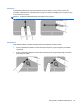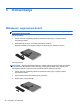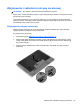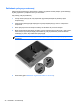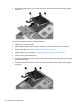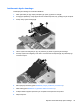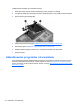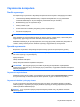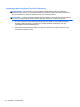Getting Started HP Notebook PC - Windows 7
Table Of Contents
- Witamy
- Poznawanie komputera
- Połączenia sieciowe
- Klawiatura i urządzenia wskazujące
- Konserwacja
- Tworzenie kopii zapasowych i odzyskiwanie danych
- Pomoc techniczna
- Specyfikacje
- Indeks
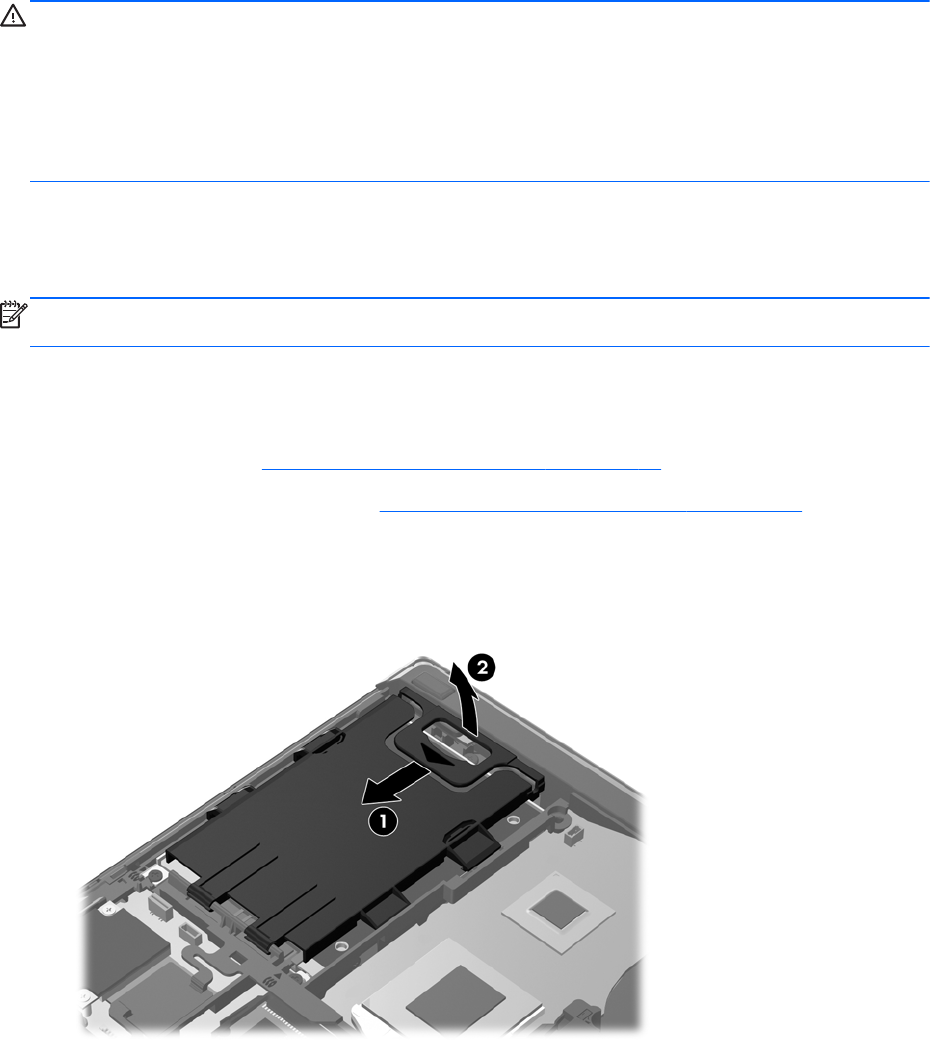
Wymiana lub modernizacja dysku twardego
OSTROŻNIE: Aby zapobiec utracie informacji lub zawieszeniu systemu:
Przed wyjęciem dysku twardego z wnęki należy wyłączyć komputer. Nie wolno wyjmować dysku
twardego, gdy komputer jest włączony lub znajduje się w stanie wstrzymania czy hibernacji.
W przypadku wątpliwości, czy komputer jest wyłączony, czy też znajduje się w stanie hibernacji,
należy go włączyć, naciskając przycisk zasilania. Następnie należy wyłączyć komputer za pomocą
odpowiedniej funkcji systemu operacyjnego.
Wyjmowanie dysku twardego
Jeżeli chcesz wyjąć dysk twardy z notebooka EliteBook:
UWAGA: Czytnik kart inteligentnych znajduje się nad dyskiem twardym. Dlatego przed uzyskaniem
dostępu do dysku twardego najpierw należy zdemontować czytnik kart.
1. Zapisz pracę i wyłącz komputer.
2. Odłącz zasilanie prądem przemiennym i urządzenia zewnętrzne podłączone do komputera.
3. Wyjmij baterię (patrz
Wkładanie i wyjmowanie baterii na stronie 34).
4. Zdejmij pokrywę serwisową (patrz
Zdejmowanie pokrywy serwisowej na stronie 35).
5. Pociągnij za plastikowy zatrzask/okrągły uchwyt (1) w kierunku środka komputera, aby odczepić
czytnik SmartCard od boku komputera.
6. Obróć czytnik kart inteligentnych (2) w kierunku środka komputera, aż oprze się pod kątem.
7. Poluzuj 3 śruby dysku twardego (1).
8. Pociągnij za plastikowy uchwyt na dysku twardym (2) w kierunku boku komputera, aby odłączyć
dysk twardy od złącza.
Wymiana lub modernizacja dysku twardego 37